Hvis du har et sett med kalendere du ofte ser på samtidig, for eksempel arbeidskollegene eller familien, kan bruk av kalendergrupper gjøre det enkelt for deg å få en god oversikt over de kombinerte tidsplanene. Kalendergrupper kan også inkludere ressurser, Internett-kalendere eller SharePoint-kalendere.
Obs!: Denne funksjonen krever en Microsoft Exchange Server-konto.
Se en kort video om hvordan du oppretter en kalendergruppe.

Opprette en kalendergruppe
Du kan opprette en kalendergruppe på to måter:
-
Velge medlemmer fra en Adressebok eller kontaktliste
-
Opprette en kalendergruppe basert på kalenderne du viser
Velge medlemmer fra en adressebok eller liste over kontakter
-
Klikk Kalendergrupper > Opprett ny kalendergruppe i Behandle kalendere-gruppen på Hjem-fanen i Kalender.
-
Skriv inn et navn på den nye kalendergruppen, og velg deretter OK.
-
Velg Adressebok eller kontaktlisten du vil bruke til å velge medlemmer for gruppen, under Adressebok.
-
Bla gjennom etter navn eller skriv dem inn i søkeboksen , klikk navnet du vil bruke, og klikk deretter Gruppemedlemmer. Gjenta dette trinnet for hver kalender du vil ha med i gruppen, og klikk deretter OK.
Opprette en kalendergruppe basert på kalenderne du viser
-
Klikk Kalendergrupper > Lagre som ny kalendergruppe på Hjem-fanen i Gruppen Behandle kalendere > Lagre som ny kalendergruppe.
-
Skriv inn et navn på den nye kalendergruppen, og velg deretter OK.
Obs!:
-
Den nye kalendergruppen åpnes ved siden av eventuelle kalendere eller grupper som allerede var åpne.
-
Hvis du vil legge til flere kalendere i visningen, merker du av for boksene til kalenderne du vil bruke, i navigasjonsrute.
-
Legge til kalendere i en kalendergruppe
Hvis du vil legge til en kalender i eksisterende kalendergruppe, drar du den til kalendergruppen du vil bruke, i navigasjonsruten.
Gjør følgende hvis kalenderen du vil legge til, ikke finnes i navigasjonsruten:
-
Klikk Åpne Kalender, og klikk deretter kalenderen du vil bruke, i Behandle kalender-gruppen på fanen Hjem i Kalender.
-
Bla gjennom etter navn eller skriv dem inn i søkeboksen , klikk navnet du vil bruke, og klikk deretter Kalender. Gjenta dette trinnet for hver kalender du vil ha med i gruppen, og klikk deretter OK. De tilføyde kalenderne vises i Delte kalendere-mappen i navigasjonsruten.
Obs!: I planleggingsvisning kan du klikke boksen Legg til en kalender nederst i visningen og deretter skrive inn ønsket navn. Kalenderen legges til i Delte kalendere-mappen i navigasjonsruten.
-
I navigasjonsruten drar du kalenderen fra Delte kalendere til ønsket kalendergruppe.
Obs!: Du kan flytte et medlem i en hvilken som helst kalendergruppe til en annen gruppe. I navigasjonsruten drar du kalenderen til ønsket kalendergruppe.
Vise en kalendergruppe
-
Merk av for Kalender-avmerkingsboksen i navigasjonsrute.
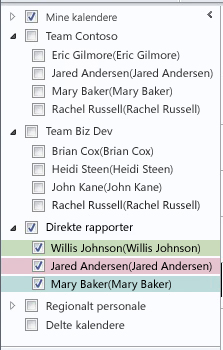
Gruppekalendere vises ved siden av hverandre eller i vannrett planleggingsvisning. Gjør følgende for å se kalenderne i overlappingsmodus:
-
Klikk Dag, Arbeidsuke, Uke eller Måned i Ordne-gruppen på fanen Hjem.
Kalenderne ordnes side ved side.
-
Klikk pilen Vis i overlappingsmodus på fanen på hver kalender du vil overlappe.
Obs!:
-
Enhver kalender i navigasjonsruten kan vises sammen med en hvilken som helst gruppe selv om den ikke er medlem av denne gruppen. Du kan også vise flere kalendergrupper sammen. Merk av for boksen ved siden av en hvilken som helst kalender eller kalendergruppe du vil vise.
-
Du kan skjule en hvilken som helst kalender fra visningen ved å fjerne merket for den i navigasjonsruten, eller ved å klikke Lukk kalender på fanen for kalenderen. Dette endrer bare kalenderne i den gjeldende visningen. Ingen kalendere blir fjernet fra en kalendergruppe.
-
Slette en kalendergruppe
-
I navigasjonsruten høyreklikker du kalendergruppen du vil slette, og deretter klikker du Slett gruppe.










